Essa dúvida é antiga!
Ao usarmos o Gerenciador de Tarefas (Task Manager) do Windows o processo System fica travado ente 20-30% de uso da CPU.
O processo System nunca deveria ter uso constante, ele é acionado todas as vezes que uma tarefa do Kernel é executada e voltar a taxas entre 0-1%.
Sintoma no Task Manager
Veja que o processo fica alto, apesar de não ter motivos já que memória esta em menos de 100Kb, disco e rede zerados.
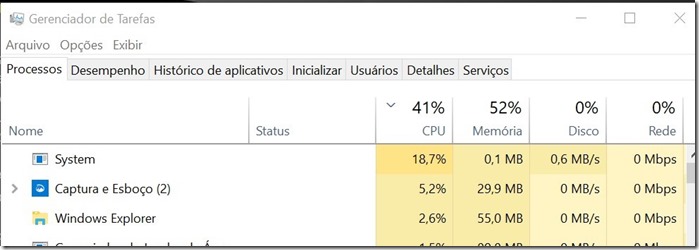
O que normalmente provoca esse comportamento?
Se memoria e disco estivessem altos poderia ser uma atualização ou processo que travou e o sistema operacional está tentando recuperar, mas não bate com a situação acima.
Isso indica que o processo é derivado não de um programa, mas de um dispositivo que não usa recursos do sistema como uma placa de vídeo, controladora ou outro.
Como encontrar a fonte do problema?
Como o Task Manager é uma ferramenta de usuário ele omite importantes detalhes interno. Sendo assim, baixe e utilize o Process Explorer ferramenta da SysInternals (pertence a Microsoft) em https://docs.microsoft.com/en-us/sysinternals/downloads/process-explorer
Após abrir o PROCEXP poderá ver o mesmo processo System agora em detalhes e visualizar o que ele está executando:
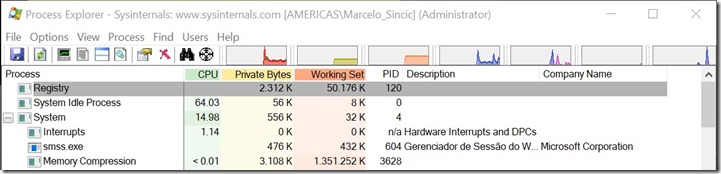
Clique com o botão direito e veja os detalhes do processo onde poderá na aba Threads ver o que o processo System está controlando e pelo uso da CPU identificar quem é o responsável pelo alto uso de CPU:
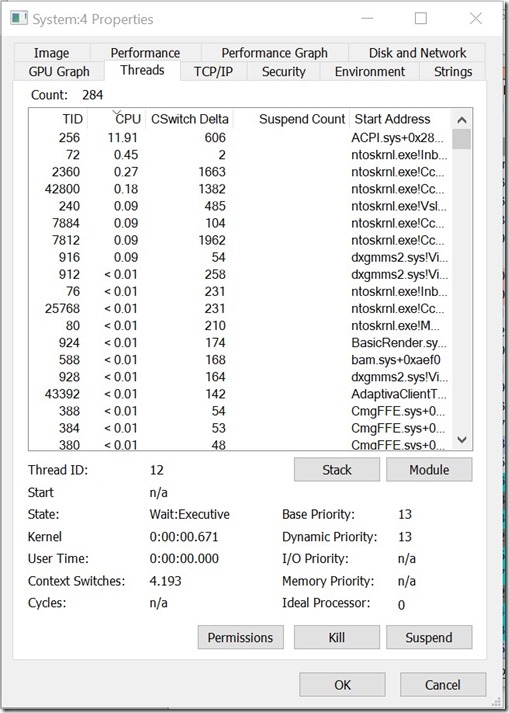
Ao clicar no processo “criminoso” vemos os detalhes e entendemos o que está causando o alto uso de CPU:
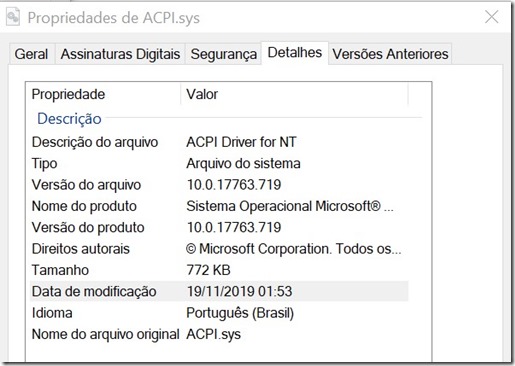
Agora bastaria procurar na internet o que é esse processo e descobriria que ele é bem básico e se trata do driver de gerenciamento de energia do equipamento (Power Interface).
Sendo assim, recorri ao site do fabricante e baixei os drivers atualizados e o resultado após o boot é o processo System no seu devido lugar na lista de tarefas:
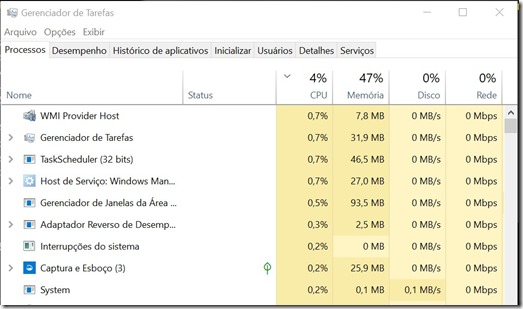
Conclusão
Esse processo não quer dizer que o erro é sempre o mesmo, esse é um exemplo de como encontrar um processo ou programa que trave sua maquina.
Muitos usuários não tem muito conhecimento para resolver sozinhos, mas é possivel encontrar muitas referencias na internet depois que identificar o processo que causa o problema.
A dica vale principalmente para processos com dependências como é o caso do System que no Task Manager ficam ocultas.